Sau quá trình sử dụng máy tính, bạn gặp phải tình trạng Ổ C bị đầy không rõ nguyên nhân? Đây là một điều khá là tồi tệ, làm việc không hiệu quả, đôi khi khiến nhiều chương trình không thể khởi chạy….tuy nhiên lại không mấy ai tránh khỏi.

Ổ C bị đầy có khá nhiều nguyên nhân, chẳng hạn như: Cài quá nhiều phần mềm, có quá nhiều file rác, file tạm trong máy tính, máy tính dính Virut…..Nếu máy tính của bạn cũng đang gặp phải tình trạng Ổ C đầy không rõ nguyên nhân, hãy lần lượt thực hiện những cách dưới đây, đảm bảo sự cố sẽ được khắc phục.
Những cách khắc phục ổ C bị đầy
1. Dọn dẹp file rác ổ C
Sau thời gian sử dụng, chắc chắn máy tính của bạn ít nhiều sẽ sinh ra những file rác, file tạm trong ổ C. Điều này khiến cho ổ C của bạn ngày càng đầy. Vì thế công việc đầu tiên để xử lý ổ C đầy là hãy nghĩ đến việc dọn dẹp file rác trong ổ C. Cách làm cụ thể như sau:
Đầu tiên, bạn chuột phải vào ổ C (hoặc ổ đĩa cần dọn dẹp khác), rồi chọn Properties.
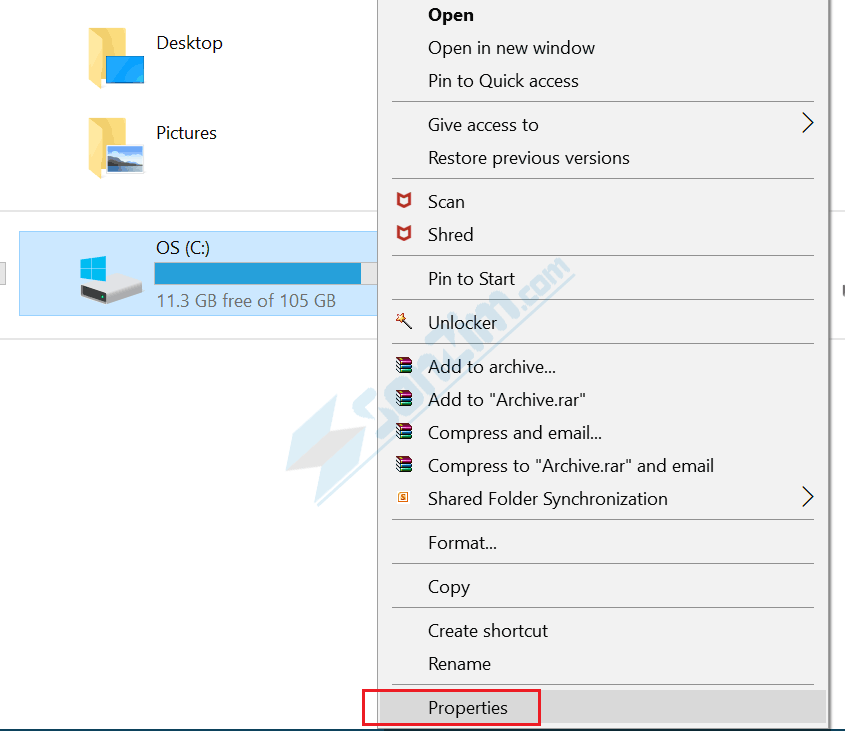
Tiếp theo bạn chọn vào tab General rồi nhấp vào Disk Cleanup.
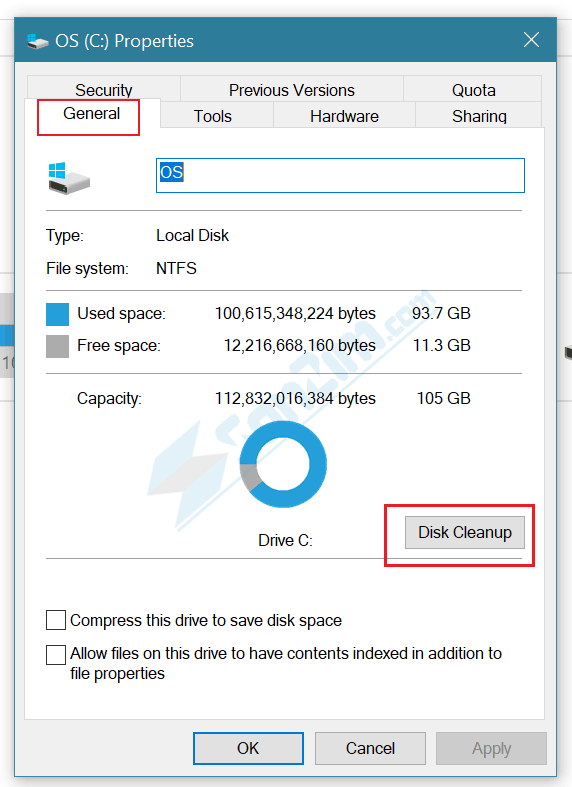
Bây giờ bạn hãy tích chọn vào những mục bạn muốn xóa rồi nhấn OK. Sau đó quá trình dọn dẹp (xóa bỏ những file rác, file tạm) sẽ diễn ra, bạn đợi vào phút là xong, file rác càng nhiều thì xóa càng lâu.
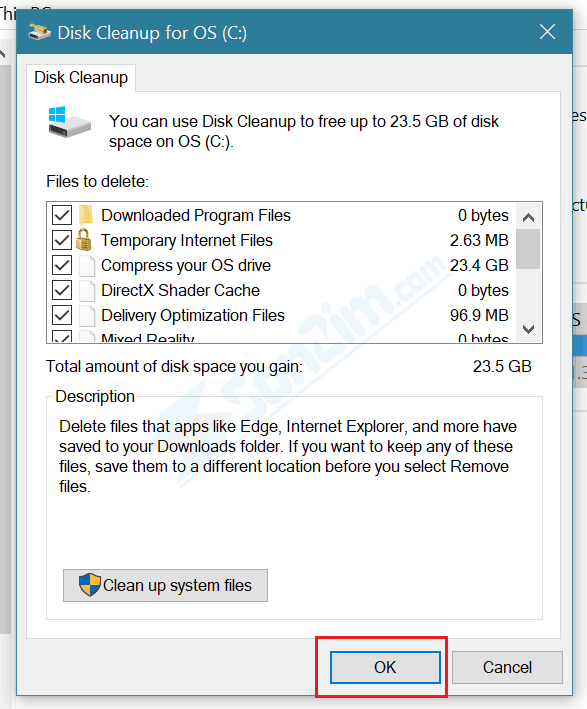
2. Gỡ bỏ các phần mềm không cần thiết
Với mỗi phần mềm được cài lên máy tính, chúng thường chiếm khá nhiều dung lượng ổ đĩa. Vì thế, hãy kiểm tra xem có những phần mềm nào không thực sự cần thiết thì nên gỡ bỏ đi.
Nếu chưa biết cách gỡ bỏ phần mềm máy tính thì hãy xem video hướng dẫn sau:
3. Xóa file tạm trong thư mục Temp
Temp là một thư mục chứa các file tạm của những chương trình đã và đang chạy. Thông thường khi đang chạy một chương trình nào đó, hệ thống sẽ tạo ra các file tạm thời lưu trong thư mục Temp để sử dụng. Khi bạn lưu các file đang sử dụng (ấn nút Save trong chương trình), các file tạm này thường sẽ tự động được xóa đi.
Tuy nhiên, không phải lúc nào các file tạm này cũng được xóa hết, khi đó chúng sẽ được biến thành file rác, tích trữ dần trong thư mục Temp, làm cho ổ đĩa C của bạn tốn rất nhiều dung lượng.
Vì thế, nếu ổ C của bạn bị đầy, hãy kiểm tra thư mục Temp và xóa hết các file trong đó đi.
Cách làm cụ thể như sau:
Mở thư mục Temp bằng cách vào Run (nhấn tổ hợp phím Windows + R) rồi gõ lệnh %temp% vào rồi nhấn OK.
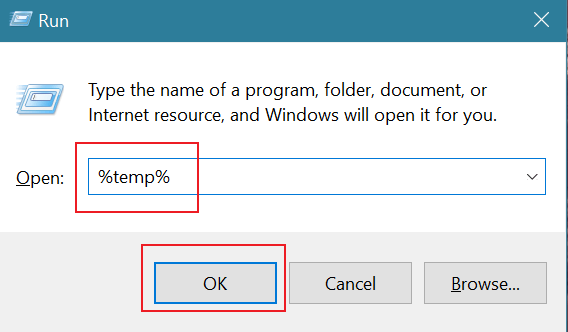
Sau đó bạn xóa hết toàn bộ các file trong này. Lưu ý: File nào không xóa được thì bỏ qua nhé! vì đó là các file đang được sử dụng trong một chương trình đang mở nào đó.
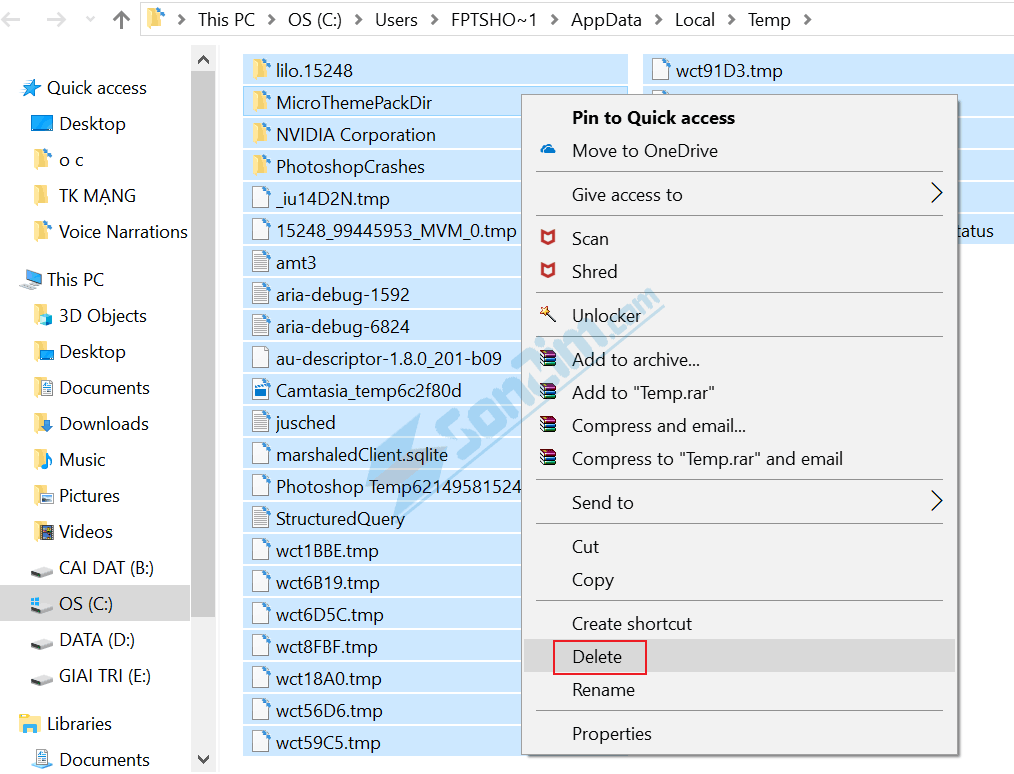
Xóa xong bạn nhớ dọn dẹp lại thùng rác nhé! Vì chúng sẽ được lưu lại trong thùng rác nên dung lượng sẽ chưa được giải phóng đâu.
4. Xóa file trong thư mục Prefetch
Prefetch là thư mục cache chứa shortcut của những chương trình thường được sử dụng trong hệ thống của bạn. Nói chung, những file trong thư mục này không quan trọng lắm, nhưng lại chiếm khá nhiều dung lượng. Vì thế hãy xóa chúng đi bằng cách như sau:
Cũng tương tự như Temp. Bạn cũng vào Run (Win+R) và gõ Prefetch, rồi xóa hết file trong này.
5. Xóa các file trong thư mục Recent places
Recent places là thư mục chứa các shortcut của những file mà bạn đã mở ra gần đây. Dù chúng chiếm không nhiều dung lượng nhưng bạn cũng nên xóa đi, đỡ được phần nào hay phần đó. Ngoài ra, đây cũng là cách làm nếu bạn không muốn bất cứ ai biết bạn đã mở những gì trước đó.
Tương tự như trên, bạn hãy vào Run (Win+R) gõ Recent places và xóa hết các file trong này.
6. Xóa hết bộ nhớ trình duyệt
Nếu bạn sử dụng trình duyệt web lâu dài sẽ sinh ra rất nhiều bộ nhớ như: Lịch sử truy cập, Cookies, tập tin tạp….chúng chiếm khá nhiều dung lượng đó, xóa hết chúng đi nếu bạn đang cần giải phóng dung lượng ổ C.
7. Dọn rác bằng phần mềm CCleaner
Với những cách dọn dẹp thủ công trên, đôi khi sẽ thiếu một vài file rác ở đâu đó không thể dọn dẹp được. Nếu Ổ C vẫn còn đầy không rõ nguyên nhân thì hãy cài đặt phần mềm CCleaner để mà dọn dẹp xem sao nhé! Đây là một phần mềm dọn rác cho máy tính, miễn phí nhưng rất mạnh mẽ, giúp bạn dọn rác máy tính toàn diện một cách dễ dàng.
8. Quét và diệt Virus cho máy tính
Khi máy tính bị dính Virus, dung lượng ổ đĩa sẽ giảm đi nhanh chóng, mặt dù ta không cài đặt hay tải gì vào máy. Virut có thể âm thầm tạo ra rất nhiều file nguy hiểm lớn nhỏ trong ổ đĩa của bạn.
Chính vì thế bạn đừng quên quét và diệt Virus cho máy tính bằng các phần mềm như BKAV, Avast Free Antivirus, avg antivirus free…
9. Chuyển hết các file không phải của hệ thống ra ổ đĩa khác
Tôi thấy có khá nhiều bạn tải nhạc, video clip, hình ảnh,….về lưu ngay trong thư mục Donwload, hoặc lưu ngay trong màn hình Desktop, những thư mục này lại nằm trong ổ C, vì thế hiển nhiên ổ đĩa C sẽ bị đầy lên nhanh chóng.
Vì vậy hãy kiểm tra kỹ, nếu bạn cũng có các file (không phải của hệ thống) như: Video clip, nhạc, hình ảnh, phần mềm chưa cài đặt…chứa trong các thư mục trong ổ C thì hãy chuyển hết ra các ổ khác như ổ E, ổ D….
10. Nén tập tin NTFS
Có thể bạn chưa biết, Windows sử dụng hệ thống tập tin NTFS, cho phép người dùng có thể nén tập tin và thư mục để tiết kiệm bộ nhớ cho ổ đĩa.
Nén NTFS cũng hoạt động tương tự với các loại nén tập tin khác, song nó cho phép bạn mở trực tiếp tập tin đã được nén để xem và sử dụng một cách bình thường chứ không cần thông qua bước chờ giải nén như các trình nén thông thường khác. Quá trình giải nén được Windows thực hiện tự động trong nền, bạn không cần phải làm gì cả.
Nếu thực hiện hết tất cả cá cách trên mà ổ C máy tính vẫn đầy thì việc nén NTFS sẽ là giải pháp hay cho bạn.
Để sử dụng tính năng nén của NTFS, bạn hãy làm như sau:
Đầu tiên, bạn chuột phải vào ổ C, rồi chọn Properties.
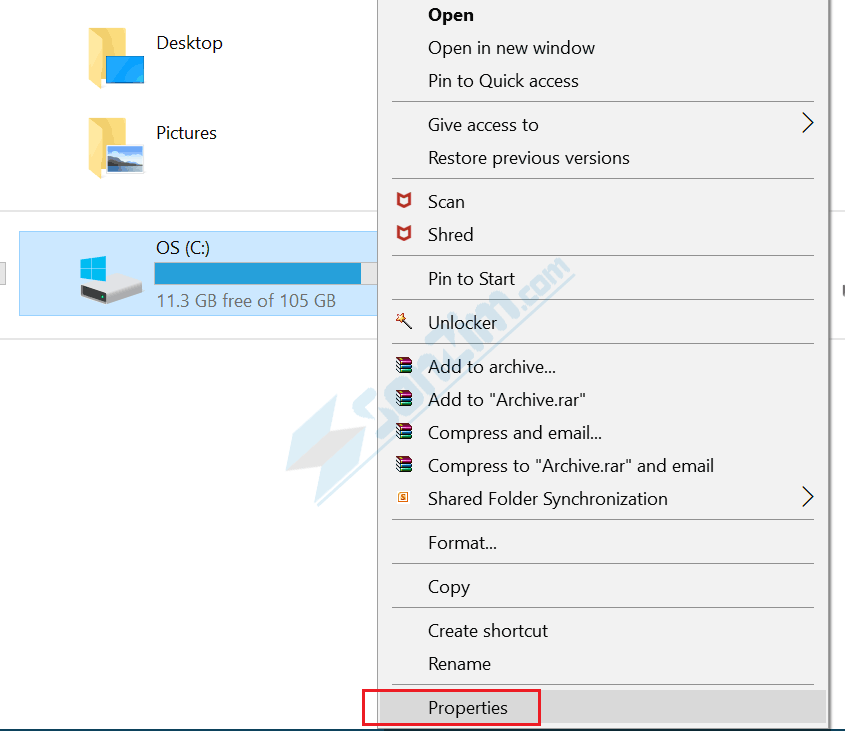
Tiếp theo bạn tích vào “Comperess this drive to save disk space” rồi nhấn vào OK.
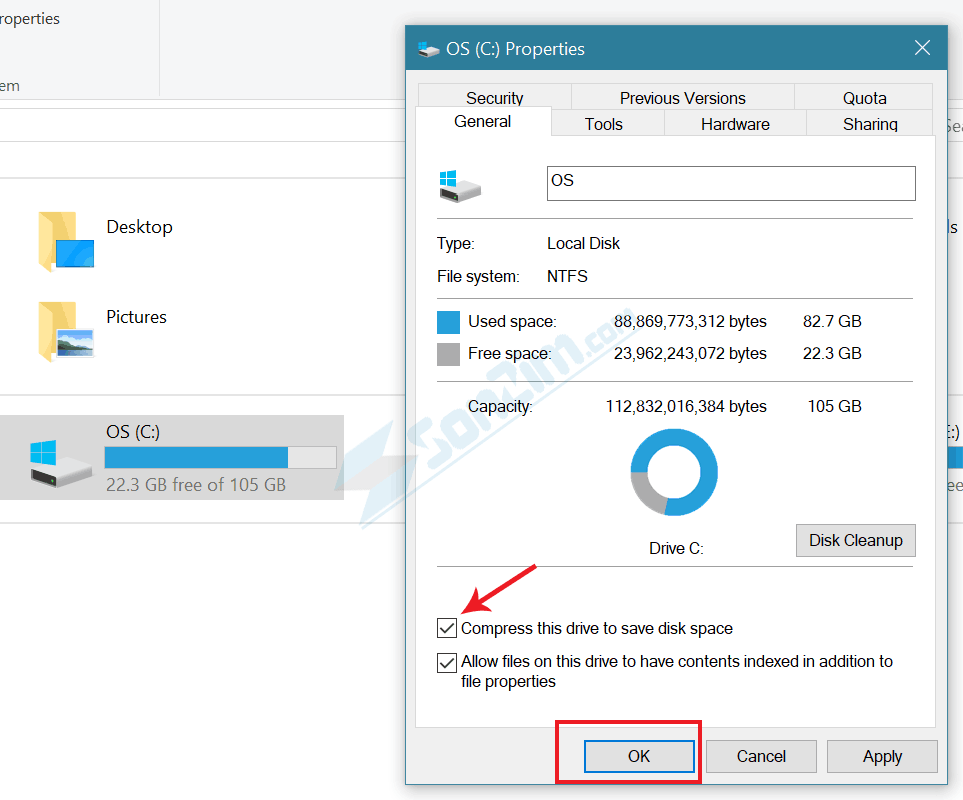
Tiếp theo bạn chọn vào Apply changes to drive C:\ only (tức là chỉ áp dụng cho ổ C) hoặc Apply changes to drive C:\ subfolders and files (tức là áp dụng cho ổ C và cả các thư mục con và tệp trong này). Sau đó nhấn OK.
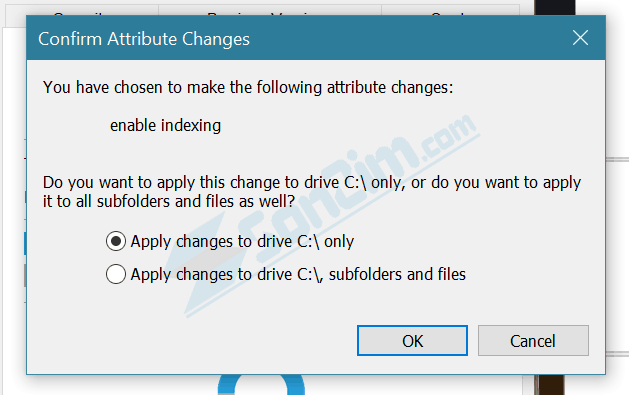
Nhấn Continue để xác nhận.
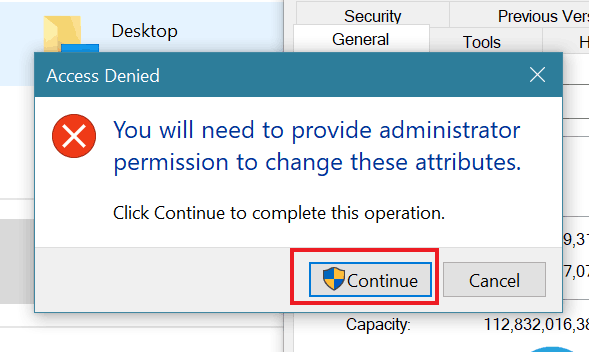
Quá trình nén sẽ được bắt đầu, bạn đợi khi nào xong kiểm tra sẽ thấy dung lượng trống ổ C được tăng lên đáng kể.
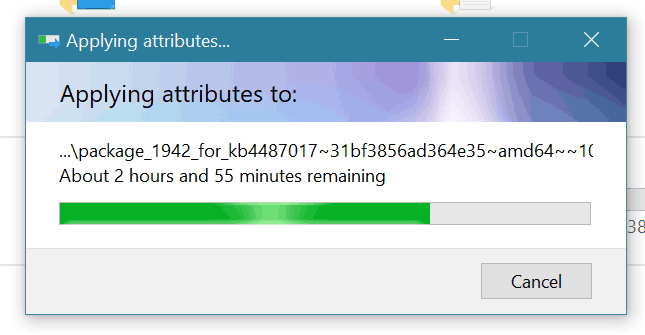
Nén tập tin NTFS có làm chậm máy tính không? Cái này thì còn tùy thuộc vào nhiều trường hợp: Khi mở một file nén, CPU sẽ phải hoạt động nhiều hơn để giải nén nó, trong trường hợp file nén có dung lượng nhỏ thì tốc độ mở file từ ổ đĩa có thể nhanh hơn. Nếu máy tính của bạn có ổ cứng tốc độ chậm nhưng CPU lại nhanh thì thời gian mở file nén có thể sẽ nhanh hơn.
Trên đây là tổng hợp tất cả những cách, những bước khắc phục tình trạng ổ C bị đầy mà bản thân tôi thường hay áp dụng. Nếu ổ C của bạn bị đầy, hãy lần lượt làm hết các cách trên, đảm bảo sự cố sẽ được khắc phục thành công.
Nếu thấy bài viết này hữu ích, hãy chia sẻ cho bạn bè cùng xem nhé!








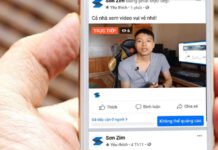
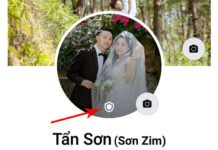
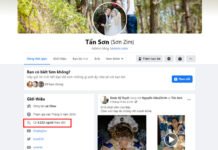



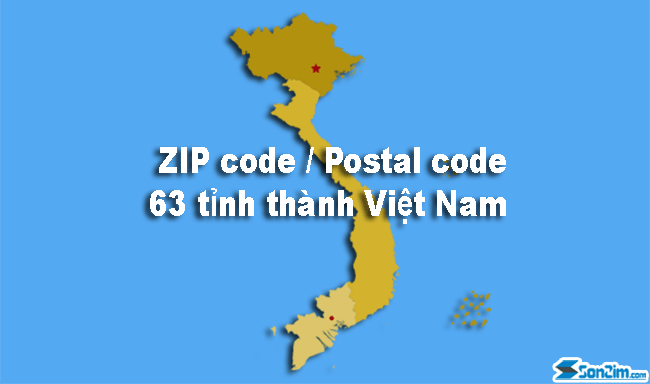

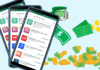


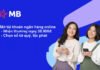



Cảm ơn nhé
Cảm ơn bản
bài viet rất hữu ích, tks chủ Thơt
Cám ơn bạn nhiều, bài vviết rất hữu ích
ok cảm ơn nhiều
Đã thử hết mà ổ C của mình vẫn vậy
cảm ơn rất nhiều
xuất sắc ad
Thanks add
Thank ad. Rất huu ích
Bài viết rất hay hữu ích cho nhiều người sử dụng máy tính
bai viet that uu ich
Tks ad